บทความนี้จะแนะนำวิธีที่ง่ายและรวดเร็วในการกู้คืนข้อมูลฮาร์ดไดรฟ์ภายนอกของ Mac
ที่จัดเก็บข้อมูลภายในของ Mac มักไม่เพียงพอที่จะจัดเก็บข้อมูลทั้งหมด ดังนั้นผู้ใช้จำนวนมากจึงขยายพื้นที่จัดเก็บข้อมูลหรือสร้างการสำรองข้อมูลผ่านไดรฟ์ภายนอก อย่างไรก็ตาม เช่นเดียวกับอุปกรณ์อื่นๆ เกือบทั้งหมด การสูญเสียข้อมูลอันมีค่าจากฮาร์ดไดรฟ์ภายนอกไม่ใช่เรื่องแปลก คุณอาจสูญเสียข้อมูลของคุณเนื่องจากความเสียหายของฮาร์ดแวร์ การลบโดยไม่ตั้งใจ การโจรกรรม การติดไวรัส และเหตุผลอื่นๆ อีกมากมาย
อย่างไรก็ตาม ข่าวดีก็คือ คุณสามารถกู้คืนข้อมูลจากฮาร์ดไดรฟ์ภายนอกของ Mac ได้อย่างราบรื่น สิ่งที่คุณต้องทำคืออ่านบทความนี้เพื่อเรียนรู้วิธีการดึงข้อมูลที่ดีที่สุด เราแบ่งปันไว้ในส่วนต่อไปนี้โดยไม่เสียเวลาอันมีค่าอย่างยิ่งของคุณ
วิธีการกู้คืนข้อมูลจาก Mac ฮาร์ดไดรฟ์ภายนอก (ทำงานได้ 100%)
คุณสามารถปฏิบัติตามวิธีที่พยายามและเป็นจริงเหล่านี้เพื่อกู้คืนข้อมูล Mac ฮาร์ดไดรฟ์ภายนอก
วิธีที่ 1: กู้คืนข้อมูล Mac ฮาร์ดไดรฟ์ภายนอกผ่านถังขยะ
ไดรฟ์ภายนอกมีโฟลเดอร์ถังขยะที่เก็บไฟล์ที่ถูกลบในลักษณะเดียวกับถังขยะของ Mac คุณสามารถกู้คืนไฟล์ที่ถูกลบได้จากที่นั่น เว้นแต่จะล้างถังขยะด้วยตนเองหรือผ่านไปหลายวันแล้วนับตั้งแต่การลบไฟล์ ต่อไปนี้เป็นกระบวนการกู้คืนข้อมูลจากถังขยะ
- ขั้นแรก เชื่อมต่อไดรฟ์ภายนอกของคุณกับ Mac
- ตอนนี้เลือก ขยะ ไอคอนเพื่อเปิดถังขยะ
- ค้นหาไฟล์ที่คุณต้องการกู้คืน
- สุดท้ายให้คลิกขวาที่ไฟล์ที่คุณต้องการกู้คืนแล้วเลือก นำกลับมา เพื่อบันทึกไฟล์ไว้ที่ตำแหน่งเดิม
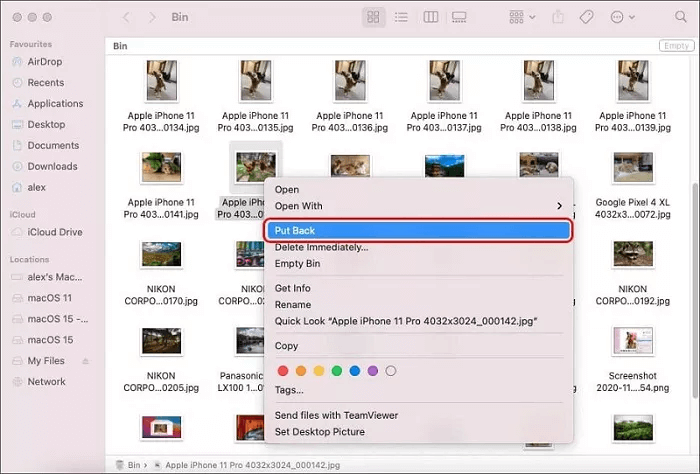
อ่านเพิ่มเติม: วิธีการกู้คืนวิดีโอที่ถูกลบ
วิธีที่ 2: ใช้คุณสมบัติ Time Machine เพื่อกู้คืนฮาร์ดไดรฟ์ภายนอกของ Mac
ผู้ใช้ Mac สามารถสำรองข้อมูลได้ บนฮาร์ดไดรฟ์ภายนอกไปยัง iCloud โดยใช้คุณสมบัติ Time Machine หากคุณได้สร้างข้อมูลสำรองไว้ก่อนหน้านี้ คุณสามารถทำตามขั้นตอนเหล่านี้เพื่อกู้คืนข้อมูลจากฮาร์ดไดรฟ์ภายนอกบน Mac
- ขั้นแรก เชื่อมต่อฮาร์ดไดรฟ์ภายนอกเข้ากับ Mac ของคุณ
- ตอนนี้คลิกที่ เครื่องย้อนเวลา ไอคอนเพื่อเปิด
- เลือกตัวเลือกเพื่อ เปิดการตั้งค่า Time Machine
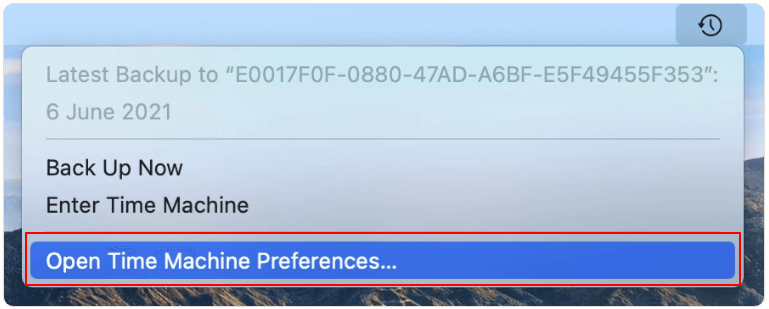
- เลือก ตัวเลือก จากมุมขวาล่างของหน้าต่างบนหน้าจอ
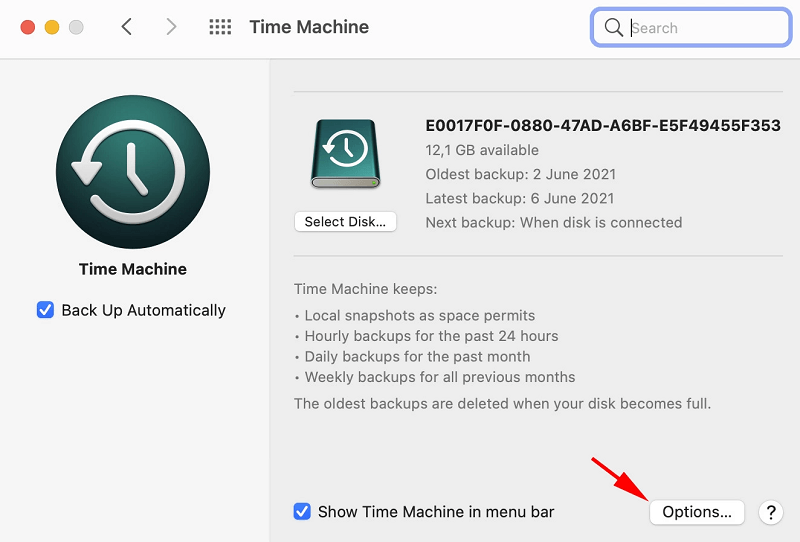
- เลือกไดรฟ์ภายนอกและลบออกจากรายการยกเว้นหากมีอยู่
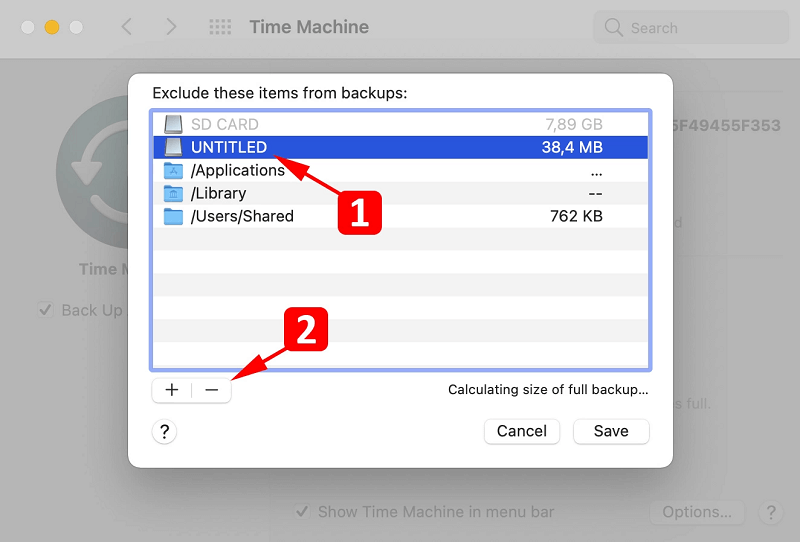
- ตอนนี้ เชื่อมต่ออุปกรณ์จัดเก็บข้อมูลที่มีไฟล์สำรอง Time Machine กับ Mac ของคุณ
- เปิดหน้าต่าง Finder ในโฟลเดอร์บนไดรฟ์ภายนอกซึ่งมีไฟล์ที่ถูกลบอยู่
- คลิกที่ เครื่องย้อนเวลา ไอคอนเพื่อเปิด Time Machine
- ใช้ไทม์ไลน์และลูกศรเพื่อค้นหาข้อมูลสำรองที่มีอยู่ และค้นหาไฟล์/ไฟล์ที่คุณต้องการกู้คืน
- สุดท้ายคลิกที่รายการที่คุณต้องการกู้คืนและเลือก คืนค่า ตัวเลือก.
วิธีที่ 3: ใช้ซอฟต์แวร์เพื่อกู้คืนข้อมูลจากไดรฟ์ภายนอก
มากมายเหลือเฟือ ซอฟต์แวร์กู้คืนข้อมูลสำหรับ Mac มีอยู่บนเว็บเพื่อช่วยคุณกู้คืนข้อมูลฮาร์ดไดรฟ์ภายนอกของ Mac คุณสามารถวิเคราะห์โปรแกรมเหล่านี้และคุณสมบัติต่างๆ เพื่อเลือกโปรแกรมที่ดีที่สุดสำหรับความต้องการของคุณ อย่างไรก็ตาม ตรวจสอบให้แน่ใจว่าคุณใช้โปรแกรมที่เชื่อถือได้เท่านั้นเพื่อดึงข้อมูลที่สูญหาย มิฉะนั้น คุณอาจทำอันตรายมากกว่าผลดีต่อคอมพิวเตอร์ของคุณ
วิธีที่ 4: ส่งอุปกรณ์ของคุณไปยังผู้เชี่ยวชาญด้านการกู้คืนข้อมูล
บางครั้ง การกู้คืนข้อมูลจากฮาร์ดไดรฟ์ภายนอกบน Mac กลายเป็นเรื่องที่ท้าทายมาก แม้ว่าจะพยายามอย่างเต็มที่แล้วก็ตาม ในสถานการณ์เช่นนี้ เป็นการตัดสินใจที่ชาญฉลาดที่จะปล่อยให้งานนี้เป็นหน้าที่ของผู้เชี่ยวชาญด้านการกู้คืนข้อมูลด้วยตนเอง ด้านล่างนี้เป็นวิธีการกู้คืนข้อมูลผ่านผู้เชี่ยวชาญ
- ประการแรก ค้นหาผู้ให้บริการกู้คืนข้อมูลที่น่าเชื่อถือและเชื่อถือได้
- สอบถามผู้เชี่ยวชาญเกี่ยวกับการประมาณการเบื้องต้นและเส้นทางการจัดส่ง
- ตอนนี้จัดส่งอุปกรณ์ของคุณไปยังผู้เชี่ยวชาญด้านการกู้คืนข้อมูล
- รอจนกว่าผู้เชี่ยวชาญจะกู้คืนข้อมูลของคุณและส่งกลับไปยังอุปกรณ์จัดเก็บข้อมูลใหม่
ข้างต้น เราได้ดูวิธีที่เป็นไปได้ทั้งหมดในการกู้คืนข้อมูลที่สูญหายจากฮาร์ดไดรฟ์ภายนอกบน Mac ตอนนี้ให้เราตอบคำถามที่เกี่ยวข้องเพื่อขจัดข้อสงสัยหรือความสับสนที่คุณอาจมี
อ่านเพิ่มเติม: วิธีอัปเดต macOS (วิธีการทำงาน 100%)
คำถามที่พบบ่อย
ด้านล่างนี้คุณจะพบคำตอบสำหรับคำถามเกือบทั้งหมดที่คุณอาจมีเกี่ยวกับการกู้คืนข้อมูลฮาร์ดไดรฟ์ภายนอกของ Mac
ไตรมาสที่ 1 สามารถกู้คืนข้อมูลจากฮาร์ดไดรฟ์ภายนอกได้หรือไม่
เป็นไปได้มากที่จะกู้คืนข้อมูลจากฮาร์ดไดรฟ์ภายนอกบน Mac คุณสามารถทำตามคำแนะนำข้างต้นได้
ไตรมาสที่ 2 การกู้คืนข้อมูลจากไดรฟ์ภายนอกมีค่าใช้จ่ายเท่าไร
ราคาในการกู้คืนข้อมูลจากฮาร์ดไดรฟ์ภายนอกโดยทั่วไปจะแตกต่างกันไประหว่าง 500 ถึง 1,000 เหรียญสหรัฐ ขึ้นอยู่กับผู้เชี่ยวชาญ/ซอฟต์แวร์ที่คุณเลือก อย่างไรก็ตาม คุณสามารถกู้คืนข้อมูลได้ฟรีผ่านถังขยะหรือการสำรองข้อมูล Time Machine
ไตรมาสที่ 3 ฉันจะกู้คืนรูปภาพจากฮาร์ดไดรฟ์ภายนอกไปยัง Mac ของฉันได้อย่างไร
คุณสามารถทำตามคำแนะนำเหล่านี้เพื่อกู้คืนรูปภาพจากฮาร์ดไดรฟ์ภายนอกไปยังอุปกรณ์ Mac
- เชื่อมต่อไดรฟ์เข้ากับ Mac ของคุณ
- หลังจากติดตั้งไดรฟ์แล้ว ให้ไปที่โฟลเดอร์ถังขยะ
- ค้นหาและคลิกขวาที่รูปภาพที่คุณต้องการกู้คืน
- เลือกตัวเลือกใส่กลับเพื่อเรียกคืนไปยังตำแหน่งเดิม
ไตรมาสที่ 4 กู้คืนข้อมูลจากฮาร์ดไดรฟ์ที่เสียหายได้หรือไม่
การกู้คืนข้อมูลจากฮาร์ดไดรฟ์ที่เสียหายด้วยตนเองไม่ใช่เรื่องง่าย อย่างไรก็ตาม โปรแกรมที่เชื่อถือได้สำหรับการกู้คืนข้อมูลและผู้เชี่ยวชาญสามารถช่วยคุณกู้คืนข้อมูลของคุณได้
สรุป
บทความนี้นำเสนอวิธีการที่มีประสิทธิภาพในการกู้คืนข้อมูลจากฮาร์ดไดรฟ์ภายนอกบนอุปกรณ์ Mac คุณสามารถใช้วิธีการข้างต้นเพื่อกู้คืนข้อมูลที่สูญหายได้ขึ้นอยู่กับความสะดวกของคุณ
หากคุณมีคำถามใด ๆ เกี่ยวกับบทความนี้หรือวิธีการกู้คืนที่ดีกว่าอื่น ๆ โปรดแบ่งปันในส่วนความเห็น เรายินดีที่จะรับฟังจากคุณ